
人物やモノを量産させるクローン加工の編集方法
BeautyPlusは代表的な自撮りカメラアプリとして、皆様が欲しい!と思う機能や、SNSアップに使える機能を揃えています。
BeautyPlus内には様々なスタンプがありましたが、自分オリジナルのカスタムスタンプを作れたらもっと楽しいですよね?
BeautyPlus新機能、「クローン加工」で身の回りの様々なものをスタンプ化させてみましょう!
早速、編集チュートリアルをご紹介します。
Step 1 :ベース画像を決める
BeautyPlusを開いて、編集したい画像を選択
Step2 : カスタムスタンプを作る
「クリエイティブ」タブから「スタンプ」を選択。左上にある「」をタップして、カスタムスタンプにした写真を選びます。
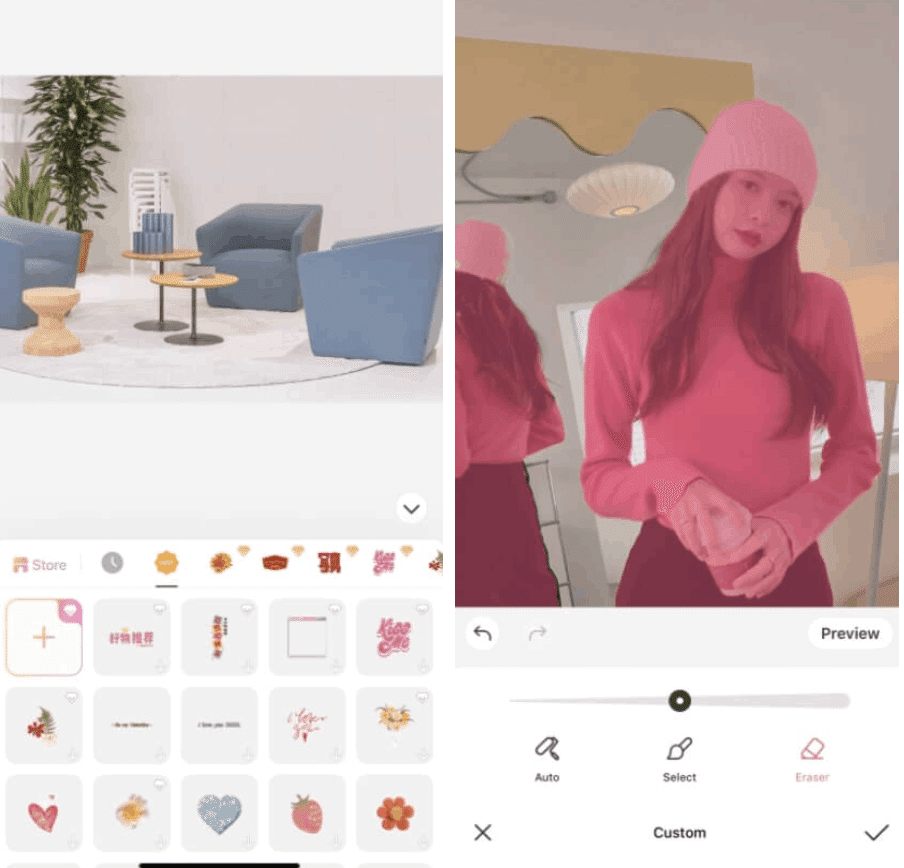
Step3: ポートレート写真の場合
ポートレート写真の場合、アプリが顔または体の部分を認識し、自動的にスタンプにするトリミング箇所が選択されます。もしくは、マニュアルを選んで、スタンプにしたい部分を自分で決めます。
「プレビュー」をタップすると、トリミングした部分を見ることができます。直したい場合は、マニュアルから微調整しましょう。

Step4 : カスタムスタンプを写真に貼り付ける。
トリミングした写真は、Step1で選んだベースの画像に貼り付けることができます。
ズームアップしてトリミングで不自然な部分を、画面右端にある「消しゴム」で消していき、ナチュラルな感じにしていきます。

消しゴムを適切なサイズにすることで、少しのズレや、先端部分などの細かい部分を微調整することができます。間違えても、いつでも編集を戻すことができるのでマイペースにやっていきましょう
これでカスタムスタンプが完成!
Step5 : カスタムスタンプを増やそう
Step2~Step4の工程を何度か繰り返すと、もっとたくさんのスタンプを作成することができます。
フィルターをつけたり、文字入れ、背景フレームなど、様々な編集を加えて、よりクリエイティブな写真を作ってみては??
この5つのステップを参考に写真編集をしてみましょう!

また、人物をクローン加工する以外にも、お花、プレゼントボックス、風船など、様々なものを量産加工させることができます。
下記にいくつか例を載せるので、是非参考にして様々なクリエイティブな加工を楽しんでくださいね?

BeautyPlusでは、より自然で滑らかな加工体験ができるように、近々「カスタムスタンプ」をパワーアップ予定です。

他にもどのような機能がBeautyPlusに欲しいですか?
BeautyPlusの日本公式Instagram @beautyplus_jp をフォローして、是非DMにてご意見をお聞かせください!皆様からの貴重なご意見、どしどしお待ちしております!!
